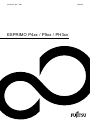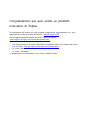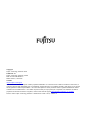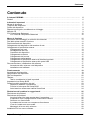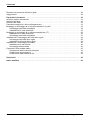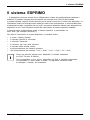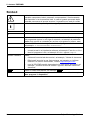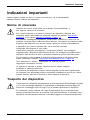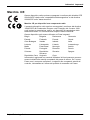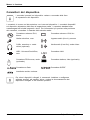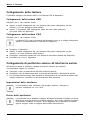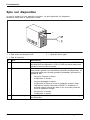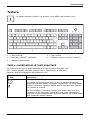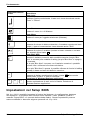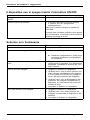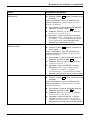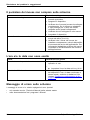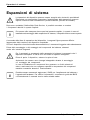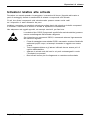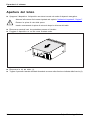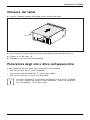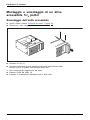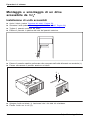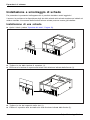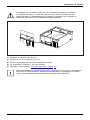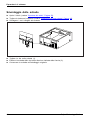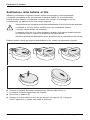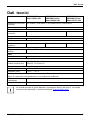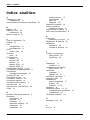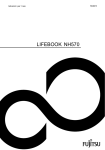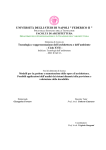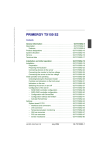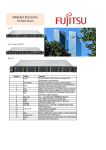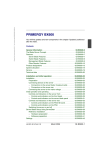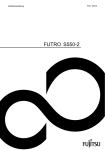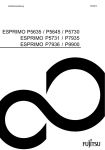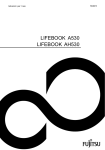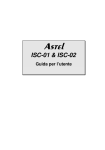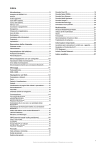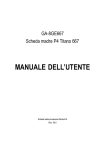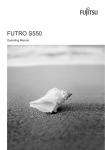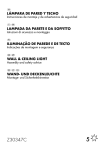Download Indicazioni importanti
Transcript
Istruzioni per l’uso ESPRIMO P4xx / P5xx / PH3xx System Congratulazioni per aver scelto un prodotto innovativo di Fujitsu. Le informazioni più recenti sui nostri prodotti, suggerimenti, aggiornamenti ecc. sono disponibili nel nostro sito Web all’indirizzo: "http://ts.fujitsu.com" Per gli aggiornamenti automatici dei driver, visitare la pagina: "http://support.ts.fujitsu.com/com/support/index.html" In caso di domande tecniche, rivolgetevi: • alla nostra Hotline o al nostro Help Desk (consultate l’elenco dei recapiti Help Desk o il sito Web: "http://ts.fujitsu.com/support/servicedesk.html") • al vostro partner commerciale • al vostro rivenditore Vi auguriamo buon divertimento con il nuovo sistema Fujitsu. Copyright Fujitsu Technology Solutions 08/11 Pubblicato da Fujitsu Technology Solutions GmbH Mies-van-der-Rohe-Straße 8 80807 Monaco, Germania Contatto http://ts.fujitsu.com/support Tutti i diritti sono riservati, compresi i diritti di proprietà intellettuale. La società si riserva il diritto di modificare i dati tecnici; la consegna dipende dalla disponibilità. Per la completezza, l’aggiornamento e la correttezza dei dati e delle figure non si assume alcuna garanzia e relativa responsabilità. I nomi dei marchi possono essere protetti da marchi registrati brevettati del relativo costruttore e/o da diritti d’autore. Il loro utilizzo da parte di terzi per scopi privati può comportare una violazione dei diritti di proprietà. Per ulteriori informazioni a riguardo, visitare il sito Web alla pagina "http://ts.fujitsu.com/terms_of_use.html" Numero ordine Fujitsu Technology Solutions: A26361-K1017-Z320-1-7219, edizione 2 ESPRIMO P4xx / P5xx / PH3xx Istruzioni per l’uso Il sistema ESPRIMO 5 Indicazioni importanti 7 Messa in funzione 11 Funzionamento 19 Risoluzione dei problemi e suggerimenti 25 Espansioni di sistema 30 Dati tecnici 45 Indice analitico 46 ESPRIMO è un marchio registrato di Fujitsu Technology Solutions GmbH. Windows 7, Windows Vista e Windows XP sono marchi registrati di Microsoft Corporation. PS/2 è un marchio registrato di International Business Machines, Inc. Pentium è un marchio registrato di Intel Corporation, USA. Kensington e MicroSaver sono marchi registrati di ACCO World Corporation. Tutti gli altri marchi sono marchi di proprietà o marchi registrati di proprietà dei singoli produttori e come tali sono protetti. Copyright © Fujitsu Technology Solutions GmbH 2011 Tutti i diritti sono riservati per tutta l’opera (o parti di essa), in particolare per ciò che riguarda la traduzione, la copia, la riproduzione o procedimenti simili. Eventuali violazioni di queste disposizioni possono dare luogo a richieste di risarcimento danni. Tutti i diritti sono riservati, in particolare quelli derivanti da brevetti e modelli. Fornitura e contenuto soggetti a variazioni. Contenuto Contenuto Il sistema ESPRIMO . . . . . . . . . . . . . . . . . . . . . . . . . . . . . . . . . . . . . . . . . . . . . . . . . . . . . . . . . . . . . . . . . . . . Simboli . . . . . . . . . . . . . . . . . . . . . . . . . . . . . . . . . . . . . . . . . . . . . . . . . . . . . . . . . . . . . . . . . . . . . . . . . . . . . . . . . 5 6 Indicazioni importanti . . . . . . . . . . . . . . . . . . . . . . . . . . . . . . . . . . . . . . . . . . . . . . . . . . . . . . . . . . . . . . . . . . Norme di sicurezza . . . . . . . . . . . . . . . . . . . . . . . . . . . . . . . . . . . . . . . . . . . . . . . . . . . . . . . . . . . . . . . . . . . . . Trasporto del dispositivo . . . . . . . . . . . . . . . . . . . . . . . . . . . . . . . . . . . . . . . . . . . . . . . . . . . . . . . . . . . . . . . . . Pulizia del dispositivo . . . . . . . . . . . . . . . . . . . . . . . . . . . . . . . . . . . . . . . . . . . . . . . . . . . . . . . . . . . . . . . . . . . Risparmio energetico, smaltimento e riciclaggio . . . . . . . . . . . . . . . . . . . . . . . . . . . . . . . . . . . . . . . . . . . Marchio CE . . . . . . . . . . . . . . . . . . . . . . . . . . . . . . . . . . . . . . . . . . . . . . . . . . . . . . . . . . . . . . . . . . . . . . . . . . . . FCC Compliance Statement . . . . . . . . . . . . . . . . . . . . . . . . . . . . . . . . . . . . . . . . . . . . . . . . . . . . . . . . . . . . . FCC Class B Compliance Statement . . . . . . . . . . . . . . . . . . . . . . . . . . . . . . . . . . . . . . . . . . . . . . . . . . 7 7 7 8 8 9 10 10 Messa in funzione . . . . . . . . . . . . . . . . . . . . . . . . . . . . . . . . . . . . . . . . . . . . . . . . . . . . . . . . . . . . . . . . . . . . . Rimozione dell’imballaggio e controllo del contenuto . . . . . . . . . . . . . . . . . . . . . . . . . . . . . . . . . . . . . . . Fasi della prima messa in funzione . . . . . . . . . . . . . . . . . . . . . . . . . . . . . . . . . . . . . . . . . . . . . . . . . . . . . . . Posizionamento del dispositivo . . . . . . . . . . . . . . . . . . . . . . . . . . . . . . . . . . . . . . . . . . . . . . . . . . . . . . . . . . . Collegamento del dispositivo alla tensione di rete . . . . . . . . . . . . . . . . . . . . . . . . . . . . . . . . . . . . . . . . . . Collegamento di periferiche esterne . . . . . . . . . . . . . . . . . . . . . . . . . . . . . . . . . . . . . . . . . . . . . . . . . . . . . . Collegamento dei cavi . . . . . . . . . . . . . . . . . . . . . . . . . . . . . . . . . . . . . . . . . . . . . . . . . . . . . . . . . . . . . . . Scollegamento dei cavi . . . . . . . . . . . . . . . . . . . . . . . . . . . . . . . . . . . . . . . . . . . . . . . . . . . . . . . . . . . . . . Connettori del dispositivo . . . . . . . . . . . . . . . . . . . . . . . . . . . . . . . . . . . . . . . . . . . . . . . . . . . . . . . . . . . . Collegamento schermo . . . . . . . . . . . . . . . . . . . . . . . . . . . . . . . . . . . . . . . . . . . . . . . . . . . . . . . . . . . . . . Collegamento del mouse . . . . . . . . . . . . . . . . . . . . . . . . . . . . . . . . . . . . . . . . . . . . . . . . . . . . . . . . . . . . . Collegamento della tastiera . . . . . . . . . . . . . . . . . . . . . . . . . . . . . . . . . . . . . . . . . . . . . . . . . . . . . . . . . . Collegamento di periferiche esterne all’interfaccia seriale . . . . . . . . . . . . . . . . . . . . . . . . . . . . . . . Collegamento di periferiche esterne alle porte USB . . . . . . . . . . . . . . . . . . . . . . . . . . . . . . . . . . . . Prima accensione: installazione del software . . . . . . . . . . . . . . . . . . . . . . . . . . . . . . . . . . . . . . . . . . . . . . Accensione dello schermo e del dispositivo . . . . . . . . . . . . . . . . . . . . . . . . . . . . . . . . . . . . . . . . . . . Installazione del software . . . . . . . . . . . . . . . . . . . . . . . . . . . . . . . . . . . . . . . . . . . . . . . . . . . . . . . . . . . . 11 11 11 12 12 13 13 13 14 15 15 16 16 17 17 18 18 Funzionamento . . . . . . . . . . . . . . . . . . . . . . . . . . . . . . . . . . . . . . . . . . . . . . . . . . . . . . . . . . . . . . . . . . . . . . . . Accensione del dispositivo . . . . . . . . . . . . . . . . . . . . . . . . . . . . . . . . . . . . . . . . . . . . . . . . . . . . . . . . . . . . . . . Spegnimento del dispositivo . . . . . . . . . . . . . . . . . . . . . . . . . . . . . . . . . . . . . . . . . . . . . . . . . . . . . . . . . . . . . Spie sul dispositivo . . . . . . . . . . . . . . . . . . . . . . . . . . . . . . . . . . . . . . . . . . . . . . . . . . . . . . . . . . . . . . . . . . . . . . Tastiera . . . . . . . . . . . . . . . . . . . . . . . . . . . . . . . . . . . . . . . . . . . . . . . . . . . . . . . . . . . . . . . . . . . . . . . . . . . . . . . . Tasti e combinazioni di tasti importanti . . . . . . . . . . . . . . . . . . . . . . . . . . . . . . . . . . . . . . . . . . . . . . . . Impostazioni nel Setup BIOS . . . . . . . . . . . . . . . . . . . . . . . . . . . . . . . . . . . . . . . . . . . . . . . . . . . . . . . . . . . . . Protezione della proprietà e dei dati . . . . . . . . . . . . . . . . . . . . . . . . . . . . . . . . . . . . . . . . . . . . . . . . . . . . . . Dispositivo antifurto e piombatura . . . . . . . . . . . . . . . . . . . . . . . . . . . . . . . . . . . . . . . . . . . . . . . . . . . . . Funzioni di sicurezza del Setup BIOS . . . . . . . . . . . . . . . . . . . . . . . . . . . . . . . . . . . . . . . . . . . . . . . . . Autorizzazione all’accesso tramite SmartCard . . . . . . . . . . . . . . . . . . . . . . . . . . . . . . . . . . . . . . . . . 19 19 19 20 21 21 22 23 23 24 24 Risoluzione dei problemi e suggerimenti . . . . . . . . . . . . . . . . . . . . . . . . . . . . . . . . . . . . . . . . . . . . . . . Risoluzione dei problemi . . . . . . . . . . . . . . . . . . . . . . . . . . . . . . . . . . . . . . . . . . . . . . . . . . . . . . . . . . . . . . . . . Risoluzione dei problemi . . . . . . . . . . . . . . . . . . . . . . . . . . . . . . . . . . . . . . . . . . . . . . . . . . . . . . . . . . . . . . . . . La spia di esercizio resta spenta dopo l’accensione . . . . . . . . . . . . . . . . . . . . . . . . . . . . . . . . . . . . Il dispositivo non si spegne tramite l’interruttore ON/OFF . . . . . . . . . . . . . . . . . . . . . . . . . . . . . . . Schermo non funzionante . . . . . . . . . . . . . . . . . . . . . . . . . . . . . . . . . . . . . . . . . . . . . . . . . . . . . . . . . . . . Il puntatore del mouse non compare sullo schermo . . . . . . . . . . . . . . . . . . . . . . . . . . . . . . . . . . . . L’ora e/o la data non sono esatte . . . . . . . . . . . . . . . . . . . . . . . . . . . . . . . . . . . . . . . . . . . . . . . . . . . . . Messaggio di errore sullo schermo . . . . . . . . . . . . . . . . . . . . . . . . . . . . . . . . . . . . . . . . . . . . . . . . . . . . Installazione di un nuovo software . . . . . . . . . . . . . . . . . . . . . . . . . . . . . . . . . . . . . . . . . . . . . . . . . . . . . . . . 25 25 25 25 26 26 28 28 28 29 Fujitsu Technology Solutions 3 Contenuto Ripristino del contenuto del disco rigido . . . . . . . . . . . . . . . . . . . . . . . . . . . . . . . . . . . . . . . . . . . . . . . . . . . Suggerimenti . . . . . . . . . . . . . . . . . . . . . . . . . . . . . . . . . . . . . . . . . . . . . . . . . . . . . . . . . . . . . . . . . . . . . . . . . . . 29 29 Espansioni di sistema . . . . . . . . . . . . . . . . . . . . . . . . . . . . . . . . . . . . . . . . . . . . . . . . . . . . . . . . . . . . . . . . . Istruzioni relative alle schede . . . . . . . . . . . . . . . . . . . . . . . . . . . . . . . . . . . . . . . . . . . . . . . . . . . . . . . . . . . . Apertura del telaio . . . . . . . . . . . . . . . . . . . . . . . . . . . . . . . . . . . . . . . . . . . . . . . . . . . . . . . . . . . . . . . . . . . . . . Chiusura del telaio . . . . . . . . . . . . . . . . . . . . . . . . . . . . . . . . . . . . . . . . . . . . . . . . . . . . . . . . . . . . . . . . . . . . . . Panoramica degli slot e drive nell’apparecchio . . . . . . . . . . . . . . . . . . . . . . . . . . . . . . . . . . . . . . . . . . . . . Montaggio e smontaggio di un drive accessibile 51/4 pollici . . . . . . . . . . . . . . . . . . . . . . . . . . . . . . . . . Smontaggio dell’unità accessibile . . . . . . . . . . . . . . . . . . . . . . . . . . . . . . . . . . . . . . . . . . . . . . . . . . . . . Installazione di unità accessibili . . . . . . . . . . . . . . . . . . . . . . . . . . . . . . . . . . . . . . . . . . . . . . . . . . . . . . . Montaggio e smontaggio di un drive accessibile da 31/2" . . . . . . . . . . . . . . . . . . . . . . . . . . . . . . . . . . . . Installazione di unità accessibili . . . . . . . . . . . . . . . . . . . . . . . . . . . . . . . . . . . . . . . . . . . . . . . . . . . . . . . Smontaggio dell’unità accessibile . . . . . . . . . . . . . . . . . . . . . . . . . . . . . . . . . . . . . . . . . . . . . . . . . . . . . Installazione e smontaggio dell’unità disco rigido . . . . . . . . . . . . . . . . . . . . . . . . . . . . . . . . . . . . . . . . . . Smontaggio dell’unità disco rigido . . . . . . . . . . . . . . . . . . . . . . . . . . . . . . . . . . . . . . . . . . . . . . . . . . . . Installazione dell’unità disco rigido . . . . . . . . . . . . . . . . . . . . . . . . . . . . . . . . . . . . . . . . . . . . . . . . . . . . Installazione e smontaggio di schede . . . . . . . . . . . . . . . . . . . . . . . . . . . . . . . . . . . . . . . . . . . . . . . . . . . . . Installazione di una scheda . . . . . . . . . . . . . . . . . . . . . . . . . . . . . . . . . . . . . . . . . . . . . . . . . . . . . . . . . . Smontaggio delle schede . . . . . . . . . . . . . . . . . . . . . . . . . . . . . . . . . . . . . . . . . . . . . . . . . . . . . . . . . . . . Espansioni sulla scheda madre . . . . . . . . . . . . . . . . . . . . . . . . . . . . . . . . . . . . . . . . . . . . . . . . . . . . . . . . . . Ampliamento della memoria principale . . . . . . . . . . . . . . . . . . . . . . . . . . . . . . . . . . . . . . . . . . . . . . . . Sostituzione del processore . . . . . . . . . . . . . . . . . . . . . . . . . . . . . . . . . . . . . . . . . . . . . . . . . . . . . . . . . . Sostituzione della batteria al litio . . . . . . . . . . . . . . . . . . . . . . . . . . . . . . . . . . . . . . . . . . . . . . . . . . . . . . 30 31 32 33 33 34 34 35 36 36 37 38 38 39 40 40 42 43 43 43 44 Dati tecnici . . . . . . . . . . . . . . . . . . . . . . . . . . . . . . . . . . . . . . . . . . . . . . . . . . . . . . . . . . . . . . . . . . . . . . . . . . . . 45 Indice analitico . . . . . . . . . . . . . . . . . . . . . . . . . . . . . . . . . . . . . . . . . . . . . . . . . . . . . . . . . . . . . . . . . . . . . . . . 46 4 Fujitsu Technology Solutions Il sistema ESPRIMO Il sistema ESPRIMO Panoramica ... è disponibile in diverse versioni che si differenziano in base alla configurazione hardware e software. È possibile integrare drive accessibili (ad esempio drive DVD) e altre schede. In questo manuale vengono fornite istruzioni per la messa in funzione e l’utilizzo del dispositivo. Le informazioni fornite nel manuale sono valide per tutte le fasi di espansione. A seconda della fase di espansione scelta, è possibile che non tutti i componenti hardware indicati siano disponibili nel dispositivo in uso. Fare riferimento anche alle note relative al sistema operativo installato. A seconda della configurazione scelta il sistema operativo è preinstallato sul disco fisso (per esempio Windows 7). Per ulteriori informazioni su questo dispositivo, consultare inoltre: • • • • • • • il poster "Getting Started" il manuale "Norme di sicurezza" il manuale "Garanzia" le istruzioni per l’uso dello schermo il manuale della scheda madre la documentazione del sistema operativo i file d’informazione (ad esempio *.PDF, *.HTML, *.DOC, *.CHM, *.TXT, *.HLP) Alcuni dei manuali elencati sono disponibili in formato elettronico sul DVD "Drivers & Utilities". Con il programma Acrobat Reader, disponibile sul DVD, è possibile visualizzare le informazioni in modo rapido e mirato. Il programma consente inoltre di stampare i manuali, se necessario. Fujitsu Technology Solutions 5 Il sistema ESPRIMO Simboli indica istruzioni a cui è necessario attenersi. La mancata osservanza potrebbe comportare lesioni personali, compromettere il funzionamento del dispositivo o la sicurezza dei dati. In caso di guasto provocato della mancata osservanza di queste istruzioni, la garanzia non sarà più valida. indica informazioni importanti per l’uso appropriato del sistema. ► indica una fase di una procedura da eseguire indica un risultato Questo carattere indica immissioni che si eseguono con la tastiera in una finestra dialogo del programma oppure in una riga di comando, ad esempio la password (Name123) oppure un comando per avviare un programma (start.exe) Questo carattere indica le informazioni che vengono fornite da un programma sullo schermo, ad esempio: L’installazione è conclusa! Questo carattere indica "Questo carattere" • concetti e testi in un’interfaccia software, ad esempio: Fare clic su Salva. • Nomi di programmi o file, ad esempio Windows oppure setup.exe. indica • • Tasto Questo carattere 6 riferimenti incrociati ad altre sezioni, ad esempio, "Norme di sicurezza" Riferimenti incrociati a una fonte esterna, ad esempio un indirizzo Internet: Per ulteriori informazioni, visitare "http://ts.fujitsu.com" • nomi di CD, DVD nonché denominazioni e titoli di altri documenti, ad esempio: "CD/DVD Drivers & Utilities" oppure il Manuale "Norme di sicurezza" indica un tasto sulla tastiera, ad esempio: F10 indica concetti e testi che vengono sottolineati o evidenziati, ad esempio: Non spegnere il dispositivo Fujitsu Technology Solutions Indicazioni importanti Indicazioni importanti Indicazioni Indicazioniimportanti Questo capitolo riporta tra l’altro le norme di sicurezza a cui è indispensabile attenersi durante l’utilizzo del dispositivo. Norme di sicurezza Norme disicurezza Attenersi alle norme di sicurezza nel manuale "Sicurezza/Norme" e alle seguenti istruzioni di sicurezza. Per il posizionamento e la messa in funzione del dispositivo, attenersi alle indicazioni relative alle condizioni ambientali riportate nel capitolo "Dati tecnici", Pagina 45 e nel capitolo "Messa in funzione", Pagina 11. Per garantire un’adeguata ventilazione, posizionare il dispositivo in modo che sia presente uno spazio libero sufficiente intorno ad esso. Le superfici di ventilazione dello schermo e del dispositivo non devono essere coperte per evitare surriscaldamenti. Il dispositivo può essere utilizzato solo se la tensione nominale corrisponde alla tensione di rete locale. L’interruttore principale (se presente) e l’interruttore ON/OFF non scollegano completamente il dispositivo dalla tensione di rete. Per scollegare completamente il dispositivo dalla tensione di rete, è necessario estrarre la spina di rete dalla presa. Per informazioni sulla modalità di sostituzione della batteria al litio della scheda madre, consultare il capitolo "Sostituzione della batteria al litio", Pagina 44. Fare attenzione in quanto i componenti nel sistema possono raggiungere temperature elevate. Le operazioni descritte in queste istruzioni devono essere eseguite prestando la massima attenzione. Le riparazioni del dispositivo possono essere eseguite solo da tecnici specializzati. Le riparazioni non appropriate possono comportare considerevoli pericoli per l’utente (scossa elettrica, pericolo di incendio) o danni materiali al dispositivo. Trasporto del dispositivo Trasporto Dispositivo Trasportare tutti i dispositivi separatamente ed esclusivamente nell’imballaggio originale o in un altro imballaggio adeguato che garantisca un’adeguata protezione dagli urti. Rimuovere l’imballaggio solo nel luogo in cui si desidera posizionare il dispositivo. Se il dispositivo viene trasferito nel luogo di destinazione da un ambiente freddo, possono presentarsi fenomeni di condensa. Prima dell’accensione, è necessario che il dispositivo sia assolutamente asciutto e che abbia raggiunto la temperatura ambiente. Fujitsu Technology Solutions 7 Indicazioni importanti Pulizia del dispositivo Unità sistema,vedere Dispositivo Trasporto Dispositivo Spegnere il dispositivo e tutte le periferiche collegate ed estrarre la spina di rete dalla presa. La pulizia interna del dispositivo può essere eseguita solo da un tecnico specializzato. Evitare di usare detergenti abrasivi o detersivi che rovinano i componenti in materiale plastico (alcol, diluente o acetone). Non pulire mai il dispositivo con un panno bagnato. La penetrazione di acqua può comportare rischi considerevoli per l’utente, ad esempio scosse elettriche. Evitare che all’interno del dispositivo penetrino dei liquidi. Pulire la superficie del telaio con un panno asciutto. In caso di sporco più resistente, utilizzare un panno immerso in acqua con un detergente delicato e ben strizzato. Per la pulizia esterna della tastiera e del mouse è possibile utilizzare dei fazzolettini disinfettanti. Risparmio energetico, smaltimento e riciclaggio RisparmioDocumentation Smaltimento DVDDrivers Riciclaggio DVDUser energetico &Utilities Per informazioni su questi argomenti, fare riferimento al DVD "Drivers & Utilities". 8 Fujitsu Technology Solutions Indicazioni importanti Marchio CE Direttivasullabassa tensione Compatibilitàelettromagnetica Indicazioni MarchioCE Questo dispositivo nella versione consegnata è conforme alle direttive CEE 2004/108/CE relative alla "compatibilità elettromagnetica" e alla direttiva 2006/95/CE sulla "bassa tensione". Marchio CE per dispositivi con componente radio Il presente dispositivo nella versione consegnata è conforme alla direttiva 1999/5/CEE del Parlamento Europeo e del Consiglio del 9 marzo 1999 sugli impianti a trasmissione radio e sui dispositivi di trasmissione delle telecomunicazioni e il riconoscimento reciproco della conformità. Questo dispositivo può essere utilizzato nei Paesi seguenti: Belgio Bulgaria Danimarca Germania Estonia Finlandia Francia Grecia Irlanda Islanda Italia Gran Bretagna Lettonia Lichtenstein Lituania Lussemburgo Malta Paesi Bassi Norvegia Austria Polonia Portogallo Romania Svezia Repubblica Svizzera Slovenia Spagna Slovacca Repubblica Ceca Ungheria Cipro Informazioni aggiornate su eventuali limitazioni di funzionamento possono essere richieste alle autorità competenti del paese di utilizzo. Se il vostro Paese non è compreso nell’elenco, rivolgetevi alle competenti autorità di controllo, richiedendo se l’utilizzo del prodotto è consentito nel Paese. Fujitsu Technology Solutions 9 Indicazioni importanti FCC Compliance Statement If the device complies with the FCC regulations, the FCC sign can be found on the type rating plate. FCC Class B Compliance Statement The following statement applies to the products covered in this manual, unless otherwise specified herein. The statement for other products will appear in the accompanying documentation. NOTA: This equipment has been tested and found to comply with the limits for a "Class B" digital device, pursuant to Part 15 of the FCC rules and meets all requirements of the Canadian Interference-Causing Equipment Standard ICES-003 for digital apparatus. These limits are designed to provide reasonable protection against harmful interference in a residential installation. This equipment generates, uses and can radiate radio frequency energy and, if not installed and used in strict accordance with the instructions, may cause harmful interference to radio communications. However, there is no guarantee that interference will not occur in a particular installation. If this equipment does cause harmful interference to radio or television reception, which can be determined by turning the equipment off and on, the user is encouraged to try to correct the interference by one or more of the following measures: • • • Reorient or relocate the receiving antenna. Increase the separation between equipment and the receiver. Connect the equipment into an outlet on a circuit different from that to which the receiver is connected. • Consult the dealer or an experienced radio/TV technician for help. Fujitsu Technology Solutions GmbH is not responsible for any radio or television interference caused by unauthorized modifications of this equipment or the substitution or attachment of connecting cables and equipment other than those specified by Fujitsu Technology Solutions GmbH. The correction of interferences caused by such unauthorized modification, substitution or attachment will be the responsibility of the user. The use of shielded I/O cables is required when connecting this equipment to any and all optional peripheral or host devices. Failure to do so may violate FCC and ICES rules. 10 Fujitsu Technology Solutions Messa in funzione Messa in funzione Messa in funzione Attenersi alle norme di sicurezza riportate nel capitolo "Indicazioni importanti", Pagina 7. Rimozione dell’imballaggio e controllo del contenuto Si consiglia di conservare l’imballaggio originale per un eventuale trasporto. Contenuto dellafornitura Imballaggio ► Rimuovere tutti i componenti dall’imballaggio. ► Verificare che i componenti contenuti nell’imballaggio non abbiano subito danni visibili durante il trasporto. ► Verificare che i componenti forniti corrispondano ai dati indicati sulla bolla di consegna. ► Qualora si constatassero danni da trasporto oppure incongruenze tra il contenuto dell’imballaggio e la bolla di consegna, si prega di informare immediatamente il rivenditore. Fasi della prima messa in funzione Messa in funzione Primamessainfunzione,panoramica Sono necessarie solo alcune operazioni per mettere in funzione per la prima volta il nuovo dispositivo: • Selezionare la posizione per il dispositivo e posizionarlo • Collegamento periferiche esterne • Verificare la tensione nominale e collegare il dispositivo alla rete elettrica • Accensione del dispositivo Per ulteriori informazioni sulle singole operazioni, fare riferimento ai seguenti capitoli. Periferiche esterne Se sono state acquistate altre periferiche esterne insieme al dispositivo, ad esempio una stampante, collegarle solo dopo la prima installazione. Le informazioni su come collegare le periferiche esterne sono fornite più avanti in questo manuale. Unità e schede Se sono stati acquistate altre schede o unità, installarle dopo la prima installazione. Le procedure di installazione e rimozione delle unità e delle schede sono descritte nel capitolo "Espansioni di sistema", Pagina 30. Fujitsu Technology Solutions 11 Messa in funzione Posizionamento del dispositivo Dispositivo Ergonomia Postazionedilavoro Nel posizionare il dispositivo, osservare le raccomandazioni e le norme di sicurezza riportate nel manuale "Sicherheit/Regularien". Si consiglia di collocare il dispositivo su una superficie non sdrucciolevole. L’enorme varietà dei tipi di rivestimento e delle vernici usati per i mobili non consente di escludere che i piedini in plastica del dispositivo possano danneggiare la superficie di appoggio. A seconda dell’ubicazione del dispositivo, è possibile che si verifichino vibrazioni e rumorosità anomale. Per evitare questo fenomeno rispettare una distanza minima di 10 mm da altri dispositivi oppure oggetti, se i lati del telaio non sono dotati di superfici di ventilazione. Le superfici di ventilazione dello schermo e del dispositivo non devono essere coperte per evitare surriscaldamenti. Mantenere una distanza minima di 200 mm tra le superfici di ventilazione e il dispositivo. Non collocare più dispositivi uno sull’altro. Non esporre il dispositivo a condizioni ambientali estreme (vedere "Dati tecnici", Pagina 45, paragrafo "Condizioni ambientali"). È necessario proteggere il dispositivo dalla polvere, dall’umidità e dal calore. Posizione prevista per il funzionamento Utilizzare il dispositivo solo in posizione verticale. Collegamento del dispositivo alla tensione di rete Adattatore direte 1 2 ► Collegare il cavo di alimentazione al dispositivo (1). ► Inserire la spina di rete in una presa di sicurezza con contatto di terra (2). 12 Fujitsu Technology Solutions Messa in funzione Collegamento di periferiche esterne Prima di collegare una periferica esterna, consultare la relativa documentazione. Ad eccezione delle periferiche USB, quando vengono collegate periferiche esterne, le spine di rete devono essere scollegate. Non collegare o scollegare cavi durante un temporale. Per scollegare un cavo, afferrarlo sempre per la spina. Non tirare mai il cavo. Collegare o staccare i cavi secondo la sequenza qui descritta. Collegamento dei cavi ► Spegnere tutte le periferiche interessate. ► Estrarre dalle prese di sicurezza tutte le spine di rete delle periferiche interessate. ► Collegare tutti i cavi al dispositivo e alle periferiche esterne. Attenersi sempre alle norme di sicurezza indicate nel capitolo "Indicazioni importanti", Pagina 7. ► Inserire tutti i cavi di trasmissione dati negli appositi dispositivi di inserimento delle reti di dati e di telecomunicazione. ► Inserire tutte le spine di rete nelle rispettive prese di terra. Cavi Cavo Le periferiche USB sono del tipo “hot plug”, ovvero i relativi cavi possono essere collegati e scollegati a dispositivo acceso. Per ulteriori informazioni, fare riferimento al paragrafo "Collegamento di periferiche esterne alle porte USB", Pagina 17 e alla documentazione delle periferiche USB. Scollegamento dei cavi ► Spegnere tutte le periferiche interessate. ► Estrarre dalle prese di sicurezza tutte le spine di rete delle periferiche interessate. ► Staccare tutti i cavi di trasmissione dati dai dispositivi di inserimento delle reti di dati e di telecomunicazione. ► Scollegare tutti i cavi dal dispositivo e dalle periferiche esterne. Cavi Fujitsu Technology Solutions 13 Messa in funzione Connettori del dispositivo Dispositivo Perifericheesterne Interfacce I connettori presenti sul dispositivo variano a seconda della fase di espansione del dispositivo. I connettori si trovano sul lato anteriore e sul retro del dispositivo. I connettori disponibili sul dispositivo dipendono dalla fase di espansione scelta. I connettori standard sono contrassegnati dai simboli seguenti o simili. Per informazioni più precise sulla posizione dei connettori, consultare il manuale della scheda madre. Connettore schermo DVI-I, bianco Connettore schermo VGA, blu Connettoreschermo Connettoreschermo Uscita microfono, rosa Ingresso audio (Line In), azzurro Uscitamicrofono Linein Ingressoaudio Cuffie, arancione o verde chiaro (opzionali) Uscita audio (Line Out), verde chiaro Lineout Uscitaaudio Cuffie USB - Universal Serial Bus, nero LAN Connettore LAN ConnettoreLAN UniversalSerialBus Connettore PS/2 mouse, verde (opzionale) Connettore tastiera, viola (opzionale) Connettoretastiera PS/2,connettoremouse Connettoremouse e-SataConnettore e-Sata S/PDIF Connettore S/PDIF Interfaccia seriale, turchese Interfacciaseriale Per alcuni dispositivi collegati, è necessario installare e configurare software speciali, ad esempio driver; vedere la documentazione del dispositivo collegato e del sistema operativo. 14 Fujitsu Technology Solutions Messa in funzione Collegamento schermo ► Predisporre lo schermo come indicato nelle relative istruzioni per l’uso (ad esempio, collegare i cavi). ► Inserire il cavo di trasmissione dati dello schermo nel connettore dello schermo del dispositivo. Schermo È possibile collegare il cavo di alimentazione dello schermo alla presa schermo opzionale del dispositivo solo se la potenza assorbita dallo schermo è inferiore a 1,5 A a 230 V oppure a 3 A a 115 V. I valori relativi alla potenza assorbita dallo schermo sono indicati nei dati tecnici dello schermo oppure nelle relative istruzioni per l’uso. ► A seconda del livello di espansione del dispositivo, collegare il cavo di rete dello schermo a una presa di sicurezza con contatto di terra. Collegamento del mouse È possibile collegare un mouse UBS o un mouse PS/2 al dispositivo. Collegamento Mouse Collegamento del mouse USB ► Collegare il mouse USB a una delle porte USB del dispositivo. PortaUSB Collegamento del mouse PS/2 Il mouse PS/2 viene riconosciuto dal dispositivo solo se si collega a dispositivo spento e successivamente si riaccende il dispositivo. ► Spegnere il dispositivo. Se non si collega un mouse al connettore mouse PS/2, è possibile disattivare il controller mouse nel Setup BIOS e in tal modo liberare l’IRQ12 per un’altra applicazione. ► Collegare il mouse PS/2 al connettore PS/2 del mouse sul dispositivo. ► Accendere di nuovo il dispositivo. Collegamento MousePS/2 Fujitsu Technology Solutions 15 Messa in funzione Collegamento della tastiera È possibile collegare una tastiera UBS o una tastiera PS/2 al dispositivo. Collegamento Tastiera Collegamento della tastiera USB Utilizzare solo il cavo tastiera fornito. Porta USB Collegamento ► Inserire la spina rettangolare del cavo tastiera nella presa rettangolare sul lato inferiore o sul lato posteriore della tastiera. ► Inserire il connettore USB rettangolare piatto del cavo della tastiera in una porta USB del dispositivo. PortaUSB Collegamento della tastiera PS/2 Utilizzare solo il cavo tastiera fornito. Collegamento TastieraPS/2,collegamento La tastiera PS/2 viene riconosciuta dal dispositivo solo se si collega a dispositivo spento e successivamente si riaccende il dispositivo. ► Spegnere il dispositivo. ► Inserire la spina rettangolare del cavo tastiera nella presa rettangolare sul lato inferiore o sul lato posteriore della tastiera. ► Collegare il connettore rotondo del cavo tastiera al connettore tastiera del dispositivo. ► Accendere di nuovo il dispositivo. Tastiera Collegamento di periferiche esterne all’interfaccia seriale Interfaccia seriale Periferiche Perifericheesterne All’interfaccia seriale è possibile collegare periferiche esterne (ad esempio una stampante oppure un modem). ► Collegare il cavo di trasmissione dati alla periferica esterna. ► Collegare il cavo di trasmissione dati, a seconda del dispositivo, all’interfaccia seriale. Per una descrizione precisa delle modalità di collegamento di una periferica esterna alla relativa interfaccia, consultare la documentazione della periferica. Impostazioni delle interfacce Interfaccia seriale Le impostazioni delle interfacce (ad esempio indirizzo, interrupt) si possono modificare nel Setup BIOS. Driver delle periferiche Driverperiferiche Le periferiche che si desidera collegare all’interfaccia seriale richiedono un driver. Molti driver sono già inclusi nel sistema operativo. Se i driver necessari mancano, è necessario installarli. Di norma i driver aggiornati sono disponibili in Internet oppure vengono forniti su supporti dati insieme alla periferica. 16 Fujitsu Technology Solutions Messa in funzione Collegamento di periferiche esterne alle porte USB Porta USB PerifericaUSB Periferiche Perifericheesterne È possibile collegare alle porte USB una varietà di periferiche esterne, ad esempio stampanti, scanner, modem o tastiere. Le periferiche USB sono del tipo “hot plug”, ovvero i relativi cavi possono essere collegati e scollegati con il dispositivo acceso. Per ulteriori informazioni, consultare la documentazione delle periferiche USB. ► Collegare il cavo di trasmissione dati alla periferica esterna. ► Collegare il cavo di trasmissione dati a una delle porte USB del dispositivo. Driver delle periferiche Le periferiche esterne USB che vengono collegate alle porte USB non richiedono di solito alcun driver, in quanto il software necessario è già incluso nel sistema operativo. Se tuttavia la periferica esterna USB richiede un software specifico, installarlo dal supporto dati fornito insieme alla periferica USB. Per garantire la velocità di trasferimento dati conforme allo standard USB 2.0, il cavo di collegamento tra il dispositivo USB esterno e la porta USB del dispositivo non deve superare i 3 m. Prima accensione: installazione del software Installazione Dopo l’inizio dell’installazione, il dispositivo non deve essere spento fino a quando l’installazione non è completa. Durante l’installazione il dispositivo può essere riavviato solo su richiesta. In caso contrario, l’installazione non viene eseguita correttamente e sarà necessario ripristinare completamente il contenuto del disco rigido. Se il dispositivo viene connesso a una rete, per l’installazione del software sono necessari i dati relativi all’utente, al server e al protocollo di rete. In caso di dubbi su queste informazioni, rivolgersi all’amministratore di rete. Alla prima accensione del dispositivo, il software fornito viene installato e configurato. Programmare un certo intervallo di tempo, in quanto questa procedura non può essere interrotta. Durante l’installazione potrà essere necessario fornire il numero di licenza di Windows. Il numero di licenza si trova sull’etichetta del dispositivo. Fujitsu Technology Solutions 17 Messa in funzione Accensione dello schermo e del dispositivo Le superfici di ventilazione dello schermo e del dispositivo non devono essere coperte per evitare surriscaldamenti. A seconda della versione, oltre all’interruttore ON/OFF sul lato anteriore, il dispositivo è dotato di un interruttore principale ubicato sul retro del telaio. ► Accendere lo schermo (vedere le Istruzioni per l’uso dello schermo). ► Accendere il dispositivo. Attenersi alle istruzioni seguenti. 1 2 ► Spostare l’interruttore principale sul retro del dispositivo sulla posizione "I" (1). ► Premere l’interruttore ON/OFF sul lato anteriore del dispositivo (2). La spia di esercizio verde si accende e il dispositivo viene avviato. Installazione del software ► Durante l’installazione attenersi alle istruzioni su schermo. ► In caso di problemi riguardo l’inserimento dei dati richiesti leggere la guida del sistema operativo. Installazione Software Ulteriori informazioni sul sistema, nonché driver, utilità e aggiornamenti, sono disponibili sul DVD "Drivers & Utilities" e in Internet all’indirizzo "http://ts.fujitsu.com/support/". 18 Fujitsu Technology Solutions Funzionamento Funzionamento Accensione del dispositivo ► Accendere lo schermo, se necessario (vedere le Istruzioni per l’uso dello schermo). ► Accendere il dispositivo tramite l’interruttore principale sul lato posteriore del dispositivo (se presente). ► Premere l’interruttore ON/OFF sul lato anteriore del dispositivo. La spia di esercizio verde si accende e il dispositivo viene avviato. Schermo Dispositivo Spegnimento del dispositivo ► Chiudere correttamente il sistema operativo. In Windows: nel menu Start tramite la funzione Chiudi sessione. ► Se il sistema operativo non passa automaticamente al modo di risparmio energetico o non si arresta, premere l’interruttore ON/OFF. Attenzione: tale operazione può causare la perdita di dati. Se il dispositivo è spento, consuma una quantità minima di energia. ► Spegnere il dispositivo tramite l’interruttore principale (se in dotazione). Il dispositivo non consuma più energia. Schermo Dispositivo L’interruttore principale e l’interruttore ON/OFF non scollegano il dispositivo dalla tensione di rete. Per scollegare completamente il dispositivo dalla tensione di rete, è necessario estrarre la spina di rete dalla presa. ► Spegnere lo schermo, se necessario (vedere le Istruzioni per l’uso dello schermo). Fujitsu Technology Solutions 19 Funzionamento Spie sul dispositivo Dispositivo Spie Le spie si trovano sul lato anteriore del telaio. Le spie disponibili sul dispositivo dipendono dalla fase di espansione scelta. 1 2 3 1 = Spia unità, ad esempio DVD 2 = Spia di esercizio N. 1 Spia Spia dell’unità 2 Spia di esercizio 3 = Spia del disco rigido Descrizione La spia si accende quando avviene l’accesso all’unità CD-ROM o all’unità DVD del dispositivo. Il CD o il DVD non deve essere mai estratto mentre la spia è accesa. Attenzione: nella modalità di risparmio energia il dispositivo non deve essere spento con l’interruttore principale (se disponibile), né scollegato dalla rete. Queste operazioni potrebbero provocare la perdita di dati. • 3 20 Spia del disco rigido La spia si illumina in bianco: Il dispositivo è acceso. • La spia lampeggia in bianco: Il dispositivo si trova nel modo di risparmio energia. Dopo l’attivazione tramite l’interruttore ON/OFF il dispositivo si accende oppure ritorna allo stato in cui si trovava prima del modo di risparmio energia. • La spia non è accesa: Il dispositivo è spento. La spia si illumina in blu quando è in corso l’accesso al disco rigido del dispositivo. Fujitsu Technology Solutions Funzionamento Tastiera Blocco numerico Tastifunzione Tasti Tasticursore Tastierinoalfanumerico Tastiera Tastierinonumerico La tastiera riportata in figura è un esempio e può differire dal modello in uso. 1 2 3 1 = Tasti funzione 2 = Interruttore ON/OFF (opzionale) 3 = Tastierino alfanumerico 4 5 4 = Tasti cursore 5 = Tastierino numerico (blocco numerico) Tasti e combinazioni di tasti importanti Combinazioniditasti Tasti La descrizione dei tasti e delle combinazioni di tasti riportata di seguito vale per i sistemi operativi Microsoft. Ulteriori tasti e combinazioni di tasti sono descritte nella documentazione del software in uso. Tasto/combinazione di tasti Descrizione Interruttore ON/OFF (opzionale) Tasto InterruttoreON/OFF A seconda dell’impostazione nel Setup BIOS è possibile accendere, spegnere oppure accendere e spegnere l’apparecchio. Su alcuni sistemi operativi è possibile impostare ulteriori funzioni dell’interruttore ON/OFF nel pannello di controllo. Su alcune tastiere l’interruttore ON/OFF può essere usato solo con l’interfaccia ACPI (Advanced Configuration and Power Management Interface). In caso contrario questo tasto non funziona. La scheda madre deve supportare questa funzione. Fujitsu Technology Solutions 21 Funzionamento Tasto/combinazione di tasti Descrizione Tasto Invio Tasti conferma l’opzione selezionata. Il tasto Invio viene denominato anche "Enter" o "Return". Tasto Start Tasti richiama il menu Start di Windows. Tasti Tasto Menu richiama il menu per l’oggetto selezionato (Windows). Tasti Tasto di commutazione consente di scrivere le lettere maiuscole e il carattere superiore dei tasti multipli. Il tasto di commutazione viene chiamato anche "Shift". Tasto Alt Gr Tasti consente di scrivere il carattere riportato in basso a destra su un tasto (per esempio @ nel tasto Q ). Tasto Bloc Num Tasti converte il tastierino numerico dalla modalità numerica (la spia "Bloc Num" si accende) alla modalità di editing (la spia "Bloc Num" si spegne) e viceversa. Se la spia "Bloc Num" è accesa, con il tastierino numerico è possibile scrivere cifre e utilizzare la funzione calcolatrice. Se la spia "Bloc Num" è spenta, è possibile utilizzare le funzioni di editing riportate in basso sui tasti del tastierino numerico. Tasto Ctrl Tasti Ctrl consente di digitare combinazioni di tasti. Il tasto Ctrl viene anche definito tasto "Control" o "tasto di comando". Protezione di Windows/Gestione applicazioni Combinazioniditasti Tasti Ctrl+Alt+Canc(Ctrl+Alt+Del) Ctrl+Alt+Canc Ctrl + Alt + Del Questa combinazione di tasti avvia la finestra Protezione di Windows/Gestione applicazioni. Impostazioni nel Setup BIOS Setup Impostazionedisistema SetupBIOS Nel Setup BIOS è possibile impostare le funzioni del sistema e la configurazione hardware del dispositivo. Al momento della fornitura sono impostati i valori predefiniti (vedere il manuale "Setup BIOS" e il manuale della scheda madre). Queste impostazioni possono essere modificate in base alle esigenze personali nel Setup BIOS. 22 Fujitsu Technology Solutions Funzionamento Protezione della proprietà e dei dati Protezionedella proprietà Protezione,proprietàedati Protezionedeidati Le funzioni software e il blocco meccanico consentono di proteggere il dispositivo e i dati personali dall’accesso di persone non autorizzate. Queste opzioni possono essere anche combinate. Dispositivo antifurto e piombatura Catena KensigtonLock Dispositivoantifurto Piombatura Dispositivo 1 2 1 = Dispositivo per il Kensington Lock 2 = Fori per il lucchetto Dispositivo antifurto Il dispositivo può essere protetto da eventuali furti • • grazie alla predisposizione per il Kensington Lock (1) e un Kensington MicroSaver. Attenersi alle istruzioni riportate nel manuale del Kensington Lock. tramite i fori (2), un lucchetto e una catena, fissata precedentemente a un oggetto fisso. Piombatura Per impedire l’apertura del telaio da parte di persone non autorizzate, è possibile piombare il telaio. Far passare la catena attraverso i fori (2) e chiuderla con il sigillo. Fujitsu Technology Solutions 23 Funzionamento Funzioni di sicurezza del Setup BIOS SetupBIOS Funzionidisicurezza Il menu Security del Setup BIOS offre diverse possibilità per proteggere i dati personali dall’accesso da parte di persone non autorizzate, ad esempio: • Blocco dell’accesso al Setup BIOS da parte di persone non autorizzate • Blocco dell’accesso al sistema da parte di persone non autorizzate • Blocco dell’accesso non autorizzato alle impostazioni di componenti con BIOS separato • Emissione dell’avviso di virus • Protezione dalla sovrascrittura del BIOS • Blocco dell’accensione del dispositivo tramite una periferica esterna Queste opzioni possono essere anche combinate. Nel manuale della scheda madre oppure nel manuale "Setup BIOS" viene fornita una descrizione dettagliata del menu Security e delle modalità di assegnazione delle password. Autorizzazione all’accesso tramite SmartCard Autorizzazioneall’accesso,SmartCard Funzionidisicurezza Nei sistemi dotati di un lettore SmartCard l’accesso può essere limitato agli utenti in possesso di una SmartCard corrispondente. 24 Fujitsu Technology Solutions Risoluzione dei problemi e suggerimenti Risoluzione dei problemi e suggerimenti In fase di collegamento e scollegamento dei cavi, attenersi alle norme di sicurezza descritte nel manuale "Sicherheit/Regularien" e consultare il capitolo "Messa in funzione", Pagina 11. Se si presenta un disturbo, tentare di eliminarlo seguendo le misure descritte nei seguenti documenti: • • • • in questo capitolo nella documentazione delle periferiche collegate nella guida dei singoli programmi nella documentazione del sistema operativo in uso. Risoluzione dei problemi Qualora si presenti un problema del computer che non si è in grado di risolvere da soli: ► Prendere nota del numero di identificazione del dispositivo. Il numero di identificazione и riportato sulla targhetta d’identificazione applicata sul retro o sulla parte inferiore del telaio. ► Per ulteriori chiarificazioni sull’inconveniente, contattare l’Help Desk competente del proprio paese (consultare l’elenco dei recapiti Help Desk o la pagina Web "http://ts.fujitsu.com/support/servicedesk.html"). Occorre avere a disposizione il numero di identificazione/numero di serie del sistema. Risoluzione dei problemi La spia di esercizio resta spenta dopo l’accensione Eliminazione del guasto Causa L’alimentazione della tensione di rete è difettosa. ► Verificare che il cavo di alimentazione sia collegato correttamente al dispositivo e a una presa di sicurezza con contatto di terra. ► Verificare che l’interruttore principale sul retro del dispositivo si trovi sulla posizione "I". ► Accendere il dispositivo. L’alimentazione di rete interna è stata ► Staccare la spina di rete del dispositivo dalla sovraccaricata. presa di sicurezza con contatto di terra. ► Attendere alcuni istanti. ► Inserire nuovamente la spina di rete in una presa di sicurezza con contatto di terra. ► Accendere il dispositivo. Fujitsu Technology Solutions 25 Risoluzione dei problemi e suggerimenti Il dispositivo non si spegne tramite l’interruttore ON/OFF Eliminazione del guasto Causa Il dispositivo non è stato acceso con l’interruttore ► Premere nuovamente l’interruttore ON/OFF. ON/OFF. Arresto anomalo del sistema ► Premere l’interruttore on/off per almeno 4 secondi fino allo spegnimento dell’apparecchio. Attenzione: potrebbe causare la perdita dei vostri dati! In questo caso il sistema operativo viene spento non correttamente. Al successivo avvio possono verificarsi messaggi di errore. Schermo non funzionante Causa Lo schermo è spento. Lo schermo è stato regolato sullo scuro Eliminazione del guasto ► Accendere lo schermo. ► Premere un tasto qualsiasi. o Il regolatore della luminosità è regolato sullo scuro ► Cavo di rete non collegato ► ► ► Cavo dello schermo non collegato ► ► ► ► 26 ► Disattivare il salvaschermo. A tale scopo immettere la password corrispondente, se necessario. Regolare la luminosità dello schermo sul chiaro tramite il regolatore. Per informazioni dettagliate, consultare le istruzioni per l’uso dello schermo. Spegnere lo schermo e il dispositivo. Verificare che il cavo di rete lo schermo sia stato collegato correttamente allo schermo e a una presa di sicurezza con contatto di terra o alla presa schermo del dispositivo. Verificare che il cavo di alimentazione del dispositivo sia collegato correttamente al dispositivo e a una presa di sicurezza con contatto di terra. Accendere lo schermo e il dispositivo. Spegnere lo schermo e il dispositivo. Verificare che il cavo dello schermo sia collegato correttamente al dispositivo e allo schermo. Accendere lo schermo e il dispositivo. Fujitsu Technology Solutions Risoluzione dei problemi e suggerimenti Causa Impostazione errata dello schermo in Windows XP Impostazione errata del monitor in Windows Vista Impostazione errata del monitor in Windows 7 Eliminazione del guasto ► Riavviare il dispositivo. ► Premere il tasto F8 mentre il sistema si sta avviando. Viene visualizzato il menu di selezione del sistema operativo o il menu Opzioni di avvio avanzate di Windows. ► Se compare il menu di scelta del sistema operativo, premere il tasto F8 . ► Scegliere Modalità provvisoria o Modalità provvisoria con avvio di rete. ► Impostare i valori corretti per lo schermo collegato in Start – Impostazioni – Pannello di controllo – Schermo nelle schede Aspetto, Temi, Impostazioni, come descritto nelle istruzioni per l’uso dello schermo. ► Riavviare il dispositivo. ► Premere il tasto F8 mentre il sistema si sta avviando. Viene visualizzato il menu di selezione del sistema operativo o il menu Opzioni di avvio avanzate di Windows. ► Se compare il menu di scelta del sistema operativo, premere il tasto F8 . ► Scegliere Modalità provvisoria o Modalità provvisoria con rete. ► Impostare i valori corretti per il monitor collegato in Icona Start – (Impostazioni) – Pannello di controllo – Aspetto e personalizzazione – Personalizzazione come descritto nelle istruzioni per l’uso del monitor. ► Riavviare il dispositivo. ► Premere il tasto F8 mentre il sistema si sta avviando. Viene visualizzato il menu di selezione del sistema operativo o il menu Opzioni di avvio avanzate di Windows. ► Se compare il menu di scelta del sistema operativo, premere il tasto F8 . ► Scegliere Modalità provvisoria o Modalità provvisoria con avvio di rete. ► Impostare i valori corretti per il monitor collegato in Start - Pannello di controllo Aspetto e personalizzazione - Schermo come descritto nelle istruzioni per l’uso del monitor. Fujitsu Technology Solutions 27 Risoluzione dei problemi e suggerimenti Il puntatore del mouse non compare sullo schermo Causa Il mouse non è collegato correttamente. Il controller del mouse non è attivato. Eliminazione del guasto ► Arrestare il sistema operativo secondo la normale procedura. ► Spegnere il dispositivo. ► Verificare che il cavo del mouse sia collegato correttamente. Se si utilizza un adattatore o una prolunga per il cavo del mouse, verificare anche questi collegamenti. ► Verificare che sia collegato un solo mouse. ► Accendere il dispositivo. ► Verificare nel Setup BIOS che il controller del mouse sia attivo (Enabled). ► Verificare che il driver del mouse sia installato correttamente e che sia disponibile al momento dell’avvio dell’applicazione. Per informazioni dettagliate sul driver del mouse, consultare la documentazione del mouse e dell’applicazione. L’ora e/o la data non sono esatte Causa Ora e data sono impostate in modo errato. Eliminazione del guasto ► Impostare l’ora e la data nel sistema operativo in uso. o La batteria al litio è scarica. ► Impostare l’ora o la data nel Setup BIOS. ► Se dopo lo spegnimento o la riaccensione del dispositivo l’ora e la data continuano a essere errate, sostituire la batteria al litio (vedere "Sostituzione della batteria al litio", Pagina 44). Messaggio di errore sullo schermo I messaggi di errore e le relative spiegazioni sono riportati: • • 28 nel manuale tecnico (Technical Manual) della scheda madre nella documentazione dei programmi utilizzati Fujitsu Technology Solutions Risoluzione dei problemi e suggerimenti Installazione di un nuovo software Durante l’installazione di programmi e di driver sussiste il rischio di sovrascrivere o modificare dati importanti. In caso di problemi dopo l’installazione, per poter accedere ai file originali, prima dell’installazione è necessario creare una copia di sicurezza (backup) del contenuto del disco rigido. Ripristino del contenuto del disco rigido Le istruzioni si trovano sulla copertina del Recovery DVD. Suggerimenti Argomento Risorse del sistema insufficienti Suggerimento ► Chiudere le applicazioni non necessarie. o Altri manuali Fujitsu Technology Solutions ► Richiamare le applicazioni con una sequenza diversa. Altri manuali sono disponibili in formato PDF sul DVD "Drivers & Utilities". 29 Espansioni di sistema Espansioni di sistema Espansione Dispositivo Espansioni Caso Componenti diassistenza disistema Le riparazioni del dispositivo possono essere eseguite solo da tecnici specializzati. Riparazioni non appropriate comportano l’annullamento della garanzia e possono esporre l’utente a rischi considerevoli (scosse elettriche, pericolo di incendio). Dopo aver contattato l’Hotline/Help Desk Service, è possibile smontare e montare i componenti descritti in questo capitolo. Può essere utile stampare alcune parti del presente capitolo, in quanto in caso di installazione/smontaggio delle espansioni di sistema, il dispositivo deve essere spento. A seconda della fase di espansione del dispositivo, le seguenti figure possono differire leggermente dalla versione del dispositivo acquistato. Se con il dispositivo viene fornita altra documentazione, è necessario leggerla molto attentamente. Prima dello smontaggio e del montaggio del componenti del sistema, attenersi anche alle istruzioni seguenti: Per il montaggio o smontaggio delle espansioni di sistema è necessario che il dispositivo sia spento e non si trovi nel modo di risparmio energetico. Prima di aprire il dispositivo, estrarre la spina di rete. Assicurarsi che nessun cavo rimanga intrappolato durante lo smontaggio e il montaggio dei componenti. In caso di installazione di componenti che generano un livello elevato di calore, assicurarsi che non vengano superate le temperature dei componenti massime consentite durante il funzionamento. Potrebbe essere necessario aggiornare il BIOS per l’ampliamento del sistema o l’upgrade dell’hardware. Per ulteriori informazioni, consultare la guida del BIOS o eventualmente il manuale tecnico della scheda madre. 30 Fujitsu Technology Solutions Espansioni di sistema Istruzioni relative alle schede Procedere con cautela quando si maneggiano i meccanismi di blocco (linguette ad incastro e perni di centraggio) durante la sostituzione di schede o componenti sulle schede. Si noti che diversi componenti sulla scheda madre possono essere molto caldi se il dispositivo è stato disinserito da poco. Installare o smontare con cautela le schede per evitare danni alla scheda e ai relativi componenti e conduttori. Assicurarsi di inserire le schede di espansione correttamente. Non adoperare mai oggetti appuntiti, ad esempio cacciaviti, per fare leva. Le schede di tipo CSSS (Componenti sensibili alle scariche statiche) possono essere contrassegnate dall’etichetta raffigurata. Se si interviene su componenti CSSS, è necessario attenersi rigorosamente alle istruzioni seguenti: • • • • Prima di maneggiare una scheda CSSS è necessario scaricare l’elettricità statica dal proprio corpo, ad esempio toccando un oggetto con messa a terra. Tutte le apparecchiature e gli attrezzi utilizzati devono essere privi di cariche elettrostatiche. Afferrare le schede solo dai bordi o sui punti contrassegnati in verde (Touchpoint) se presenti. Non toccare nessun pin di collegamento o conduttore sulla scheda. Fujitsu Technology Solutions 31 Espansioni di sistema Apertura del telaio Dispositivo Telaio ► Spegnere il dispositivo. Il dispositivo non deve trovarsi nel modo di risparmio energetico. Attenersi alle norme di sicurezza riportate nel capitolo "Indicazioni importanti", Pagina 7. Estrarre la spina di rete dalla presa. Inserire nuovamente la spina di rete solo dopo la chiusura del telaio. ► Rimuovere eventuali cavi che potrebbero essere di intralcio. ► Poggiare il dispositivo su un lato come illustrato sotto. 1 2 1 1 ► Rimuovere le viti del telaio (1). ► Togliere il pannello laterale dal telaio facendolo scorrere nella direzione indicata dalla freccia (2). 32 Fujitsu Technology Solutions Espansioni di sistema Chiusura del telaio ► Inserire il pannello laterale nella guida sul lato inferiore del telaio. Chiusura 1 2 2 ► Fare scorrere il pannello laterale sul telaio nella direzione indicata dalla freccia (1). ► Fissare le viti del telaio (2). ► Collegare i cavi che erano stati scollegati. Panoramica degli slot e drive nell’apparecchio Il telaio dispone di slot per diversi drive accessibili e non accessibili: • • • due slot per drive da 51/4 pollici accessibile uno slot per unità accessibile da 31/2 pollici (disco rigido) due slot per drive da 31/2 pollici non accessibile Con drive accessibili si fa riferimento ad esempio ai drive DVD o CD-ROM nei quali i supporti dati vengono inseriti dall’esterno. I drive non accessibili sono, ad esempio, i drive disco rigido. Fujitsu Technology Solutions 33 Espansioni di sistema Montaggio e smontaggio di un drive accessibile 51/4 pollici Smontaggio dell’unità accessibile ► Aprire il telaio (vedere "Apertura del telaio", Pagina 32). ► Rimuovere i cavi collegati all’unità. Unità Unitàaccessibile 1 1 2 ► Allentare le viti (1). ► Spingere lievemente la parte posteriore dell’unità nella direzione della freccia (2) fino a quando non fuoriesce dallo slot. Ora l’unità sporge leggermente dal telaio. ► Estrarre l’unità dal telaio (2). ► Eseguire le impostazioni necessarie per le altre unità. 34 Fujitsu Technology Solutions Espansioni di sistema Installazione di unità accessibili ► Aprire il telaio (vedere "Apertura del telaio", Pagina 32). ► Se è presente un alloggiamento, smontarlo. A questo scopo, procedere come durante lo smontaggio di un unità (vedere "Smontaggio dell’unità accessibile", Pagina 34). Unità Unitàaccessibile Non gettare via il modulo vuoto. Se si desidera smontare l’unità in un secondo momento, il modulo vuoto deve essere riposizionato per evitare fenomeni di raffreddamento e il pericolo di incendio e per garantire la conformità alle norme sulla compatibilità elettromagnetica. ► Rimuovere la nuova unità dall’imballaggio. ► Eseguire le impostazioni dell’unità desiderate (eventualmente anche sulle unità già installate (Master/Slave)). 2 2 1 ► Spingere l’unità nel telaio (1). Assicurarsi che i fori delle viti coincidano. ► Fissare l’unità con le viti (2). ► Inserire il connettore del cavo di trasmissione dati e del cavo di alimentazione nell’unità. Fare attenzione alla polarizzazione. ► Chiudere il telaio (vedere "Chiusura del telaio", Pagina 33). Se necessario, modificare l’impostazione per l’unità nel Setup BIOS. Fujitsu Technology Solutions 35 Espansioni di sistema Montaggio e smontaggio di un drive accessibile da 31/2" Installazione di unità accessibili ► ► ► ► Aprire il telaio (vedere "Apertura del telaio", Pagina 32). Smontare l’unità (vedere "Smontaggio dell’unità accessibile", Pagina 34). Togliere il pannello anteriore dal telaio. Estrarre il pannello in plastica dell’unità dal pannello anteriore. Unitàdischetti 1 ► Estrarre il pannello metallico preformato sullo scomparto dell’unità utilizzando un cacciavite (1). ► Fissare nuovamente il pannello anteriore sul telaio. 2 2 1 ► Spingere l’unità nel telaio (1). Assicurarsi che i fori delle viti coincidano. ► Fissare l’unità con le viti (2). 36 Fujitsu Technology Solutions Espansioni di sistema ► Inserire il connettore del cavo di trasmissione dati e del cavo di alimentazione nell’unità. Fare attenzione alla polarizzazione. ► Chiudere il telaio (vedere "Chiusura del telaio", Pagina 33). Smontaggio dell’unità accessibile ► Aprire il telaio (vedere "Apertura del telaio", Pagina 32). ► Scollegare tutti i cavi collegati (cavo di trasmissione dati, alimentazione) dell’unità. 1 1 2 ► Togliere le viti (1). ► Spingere lievemente la parte posteriore dell’unità nella direzione della freccia (2) fino a quando non fuoriesce dallo slot. ► Chiudere il telaio (vedere "Chiusura del telaio", Pagina 33). Fujitsu Technology Solutions 37 Espansioni di sistema Installazione e smontaggio dell’unità disco rigido Unità disco rigido Smontaggio dell’unità disco rigido ► Aprire il telaio (vedere "Apertura del telaio", Pagina 32). ► Scollegare tutti i cavi nascosti (cavo dati, alimentazione elettrica) dall’unità. Unitàdiscorigido 11 1 1 2 ► Svitare le viti (1) ed esercitare una leggera pressione da sotto sull’unità disco rigido. ► Tirare lievemente la parte posteriore dell’unità nella direzione della freccia (2) fino a quando non fuoriesce dallo slot. Ora l’unità sporge leggermente dall’alloggiamento. ► Estrarre completamente l’unità dall’alloggiamento. Fare attenzione che non entri in contatto con altri componenti. ► Eseguire le impostazioni necessarie per le altre unità. ► Chiudere il telaio (vedere "Chiusura del telaio", Pagina 33). Se necessario, adeguare il valore per le unità restanti nel Setup BIOS. In caso di montaggio di un secondo disco rigido, per le versioni indicate è richiesto un cavo SATA. 38 Fujitsu Technology Solutions Espansioni di sistema Installazione dell’unità disco rigido ► Aprire il telaio (vedere "Apertura del telaio", Pagina 32). ► Togliere la nuova unità disco rigido dall’imballaggio. Unitàdiscorigido 22 2 2 1 ► Spingere l’unità disco rigido nel telaio (1). Assicurarsi che i fori delle viti coincidano. ► Esercitare una leggera pressione da sotto sull’unità disco rigido e fissarla con le viti (2). ► Collegare i cavi (cavo dati, alimentazione elettrica) all’unità. Rispettare la polarità e non esercitare una pressione eccessiva. ► Chiudere il telaio (vedere "Chiusura del telaio", Pagina 33). Fujitsu Technology Solutions 39 Espansioni di sistema Installazione e smontaggio di schede Per potenziare le prestazioni dell’apparecchio è possibile installare moduli aggiuntivi. Il numero, la posizione e la disposizione degli slot delle schede sulla scheda madre sono indicati nel relativo manuale. Al momento della fornitura alcune schede possono essere già installate. Scheda Installazione di una scheda ► Aprire il telaio (vedere "Apertura del telaio", Pagina 32). Installazione 2 1 ► Togliere la vite dalla lamiera di copertura (1). ► Rimuovere la lamiera di copertura dal telaio nella direzione indicata dalla freccia (2). 1 2 ► Togliere la vite dal coperchio dello slot (1). ► Estrarre il coperchio dello slot dallo slot nella direzione indicata dalla freccia (2). 40 Fujitsu Technology Solutions Espansioni di sistema Non gettare via il coperchio dello slot. Se si desidera smontare la scheda in un secondo momento, il coperchio dello slot deve essere riposizionato per evitare fenomeni di raffreddamento e il pericolo di incendio e per garantire la conformità alle norme sulla compatibilità elettromagnetica. 2 1 ► ► ► ► ► Spingere la scheda nello slot (1). Fissare la vite sul coperchio slot (2). Fissare nuovamente la lamiera di copertura sul telaio. Se necessario, collegare i cavi alla scheda. Chiudere il telaio (vedere "Chiusura del telaio", Pagina 33). Se è stata installata o smontata una scheda, verificare nel Setup BIOS le impostazioni dello slot PCI corrispondente. Modificare eventualmente le impostazioni. A questo scopo, fare riferimento alla documentazione relativa alla scheda PCI. Fujitsu Technology Solutions 41 Espansioni di sistema Smontaggio delle schede ► Aprire il telaio (vedere "Apertura del telaio", Pagina 32). ► Togliere la lamiera di copertura (vedere "Installazione di una scheda", Pagina 40). ► Scollegare i cavi collegati alla scheda. Smontaggio 1 2 ► Togliere la vite sulla scheda (1). ► Estrarre la scheda dallo slot nella direzione indicata dalla freccia (2). ► Conservare la scheda nell’imballaggio originale. 42 Fujitsu Technology Solutions Espansioni di sistema Il coperchio dello slot deve essere rimontato per motivi di raffreddamento, protezione antincendio e per garantire la conformità alle norme sulla compatibilità elettromagnetica. 2 1 ► ► ► ► Far scorrere il coperchio dello slot sullo slot (1). Fissare il coperchio dello slot con la vite (2) Fissare nuovamente la lamiera di copertura sul telaio. Chiudere il telaio (vedere "Chiusura del telaio", Pagina 33). Se è stata installata o smontata una scheda, verificare nel Setup BIOS le impostazioni per lo slot PCI corrispondente. Modificare eventualmente le impostazioni. A questo scopo, fare riferimento alla documentazione relativa alla scheda PCI. Espansioni sulla scheda madre Le modalità di ampliamento della memoria principale oppure del processore del dispositivo sono descritte nel manuale della scheda madre. principale Schedasistema Memoria Processore Batteriaallitio Espansioni Ampliamento della memoria principale ► Aprire il telaio (vedere "Apertura del telaio", Pagina 32). ► Ampliare la memoria principale come descritto nel manuale della scheda madre. ► Chiudere il telaio (vedere "Chiusura del telaio", Pagina 33). Memoriaprincipale Sostituzione del processore ► Aprire il telaio (vedere "Apertura del telaio", Pagina 32). ► Ampliare il processore come descritto nel manuale della scheda di sistema. ► Chiudere il telaio (vedere "Chiusura del telaio", Pagina 33). Sostituzionedelprocessore Fujitsu Technology Solutions 43 Espansioni di sistema Sostituzione della batteria al litio Affinché le informazioni di sistema possano essere memorizzate in modo permanente, è installata una batteria al litio che alimenta la memoria CMOS. Se la tensione della batteria è troppo bassa o se la batteria è scarica viene emesso un messaggio di errore corrispondente. La batteria al litio deve essere sostituita. Una procedura non corretta di sostituzione della batteria al litio può provocare esplosioni. La batteria al litio può essere sostituita solo con una batteria identica o del tipo raccomandato dal produttore. La batteria al litio non è un rifiuto domestico, pertanto, deve essere smaltita secondo la normativa locale in materia di smaltimento dei rifiuti speciali. Durante la sostituzione della batteria al litio, assicurarsi che la polarizzazione sia corretta. Batteria allitio Sostituzione,batteriaallitio Sostituzione Esistono quattro versioni del supporto della batteria al litio, tuttavia, la funzionalità è identica. 3 2 1 2 1 3 ► Premere la linguetta ad incastro nella direzione indicata dalla freccia (1). La batteria fuoriesce leggermente dal supporto. ► Rimuovere la batteria (2). ► Spingere la nuova batteria al litio del tipo identico nel supporto (3) e spingerla verso il basso fino a quando non scatta in posizione. 44 Fujitsu Technology Solutions Dati tecnici Dati tecnici Dati elettrici ESPRIMO P50x S26113-E563-V50 ESPRIMO P4xx / ESPRIMO P4xx / ESPRIMO PH3xx ESPRIMO PH3xx S26113-E582-V50 S26113-E517-V50 IEC 60950-1, EN 60950-1, UL 60950CSA 22.2 No.60950-1 Standard di sicurezza rispettati: I Classe di protezione: Intervallo di tensione nominale Intervallo di tensione 100 V – 240 V nominale Frequenza nominale Frequenza nominale 50 Hz – 60 Hz Corrente nominale 3,0 A – 1,5 A 5,0 A – 2,5 A Corrente nominale massima Dimensioni Larghezza/profondità/ 175 mm/417 mm/354 mm altezza: Peso nel modello di base: circa 8 kg Condizioni ambientali Classe climatica 3K2 DIN IEC 721 Parte 3-3 Classe climatica 2K2 Temperatura Esercizio (3K2) Trasporto (2K2) Assicurarsi che durante 200 V – 240 V 3,0 A DIN IEC 721 Parte 3-2 15°C .... 35 ℃ –25°C .... 60 °C il funzionamento non si verifichino fenomeni di condensa. Spazi di ventilazione che garantiscono una ventilazione sufficiente: 10 mm min. senza fori di ventilazione con fori di ventilazione 200 mm min. Le schede tecniche di questi dispositivi contengono ulteriori dati tecnici. Le schede tecniche sono disponibili in Internet all’indirizzo "http://ts.fujitsu.com". Fujitsu Technology Solutions 45 Indice analitico Indice analitico A Adattatore di rete collegamento 12 Autorizzazione all’accesso, SmartCard B Batteria 44 Batteria al litio 43 sostituzione 44 Blocco numerico 21 C Caso di assistenza 30 Catena 23 Cavi collegamento 13 scollegamento 13 Cavo vedere Cavi 13 Chiusura telaio 33 Collegamento mouse 15 mouse PS/2 15 tastiera 16 tastiera PS/2 16 tastiera USB 16 Combinazioni di tasti 21–22 Compatibilità elettromagnetica 9 Componenti montaggio/smontaggio 30 Connettore LAN 14 Connettore mouse 14 Connettore schermo 14 Connettore tastiera 14 Contenuto della fornitura 11 Ctrl+Alt+Canc 22 Ctrl+Alt+Canc (Ctrl+Alt+Del) 22 Cuffie 14 D Direttiva sulla bassa tensione Dispositivo accensione 19 apertura 32 connettori 14 dispositivo antifurto 23 espansioni 30 piombatura 23 46 9 24 posizionamento 12 spegnimento 19 spie 20 trasporto 7–8 Dispositivo antifurto 23 Driver periferiche interfaccia seriale 16 DVD Drivers & Utilities 8 DVD User Documentation 8 E Ergonomia postazione di lavoro 12 Espansione di sistema 30 Espansioni dispositivo 30 Scheda di sistema 43 F Funzioni di sicurezza Setup BIOS 24 SmartCard 24 I Imballaggio 11 rimozione 11 Impostazione di sistema Setup BIOS 22 Indicazioni importanti 7 Marchio CE 9 Indicazioni importanti 7 Ingresso audio 14 Installazione prima accensione 17 scheda 40 software 17–18 Interfacce 14 Interfaccia seriale 14, 16 collegamento di periferiche impostazioni 16 Interruttore ON/OFF 21 K Kensigton Lock L Line in 16 23 14 Fujitsu Technology Solutions Indice analitico Line out 14 Schermo accensione 19 collegamento 15 spegnimento 19 Setup vedere Setup BIOS 22 Setup BIOS 22 configurazione 22 Funzioni di sicurezza 24 impostazione 22 Impostazioni di sistema 22 Smaltimento 8 Smontaggio scheda 42 Software installazione 18 Sostituzione batteria al litio 44 Sostituzione del processore 43 Sostituzione, batteria al litio 44 Spie dispositivo 20 M Marchio CE 9 Memoria principale 43 ampliamento 43 Messa in funzione 11 panoramica 11 Mouse collegamento 15 Mouse PS/2 collegamento 15 N Norme di sicurezza 7 Norme di sicurezza 7 P Panoramica dispositivo 5 Periferica USB collegamento 17 Periferiche collegamento 16–17 Periferiche esterne collegamento 16–17 connettori 14 Piombatura 23 Porta USB 15–16 collegamento del mouse 15 collegamento periferiche 17 collegamento tastiera 16 Postazione di lavoro 12 Prima messa in funzione, panoramica Processore 43 Protezione dei dati 23 Protezione della proprietà 23 Protezione, proprietà e dati 23 PS/2, connettore mouse 14 R Riciclaggio 8 Risparmio energetico 8 S Scheda installazione 40 smontaggio 40 Scheda sistema Espansioni 43 Fujitsu Technology Solutions 11 T Tasti 21 Alt Gr 22 Bloc Num 22 Control 22 Ctrl 22 Ctrl+Alt+Canc (Ctrl+Alt+Del) 22 Enter 22 Return 22 Shift 22 tasti cursore 21 tasto Control 22 tasto di commutazione 22 tasto invio 22 tasto Menu 22 tasto Start 22 Tasti cursore 21 Tasti funzione 21 Tastiera 21 blocco numerico 21 collegamento 16 connettore 16 tasti cursore 21 tasti funzione 21 tastierino alfanumerico 21 tastierino numerico 21 Tastiera PS/2, collegamento 16 Tastierino alfanumerico 21 Tastierino numerico 21 47 Indice analitico Tasto interruttore ON/OFF Telaio apertura 32 Trasporto 7–8 U Unità installazione 35 smontaggio 34 Unità accessibile installazione 35 smontaggio 34 48 21 Unità dischetti smontaggio 36 sostituzione 36 Unità disco rigido installazione 38–39 smontaggio 38 sostituzione 38 Unità sistema, vedere Dispositivo Universal Serial Bus 14 Uscita audio 14 Uscita microfono 14 8 Fujitsu Technology Solutions